
Создание модели детали по заданным параметрам в 3d Max
Задание: По заданным проекциям провести анализ геометрической формы детали и построить 3D-модель детали, используя три разных варианта создания основания и составных элементов. Провести анализ трудозатрат при каждом варианте. (Сборник заданий по инженерной графике с примерами выполнения чертежей на компьютере: Учеб. пособие/ Б.Г. Миронов, Р.С. Миронова, Д.А. Пяткина, А.А. Пузиков – М.: Высш. шк., 2004).
В методических указаниях приведен пример выполнения 3D-модели детали «Корпус» в одном варианте.
|
|
Анализ формы детали: «Корпус» состоит из цилиндрического основания с призматическими пазами, верхняя призматическая часть с двух сторон имеет ребра жесткости, продольное сквозное призматическое отверстие. |
|
Карточки для самостоятельной работы:
|
|
Для построения цилиндрического основания детали "Корпус":
Standart Primitives - Cilinder- устанавливаем курсор в центре поля Top, с помощью зажатой левой клавиши мыши получаем окружность основания цилиндра, отпустив клавишу, движением мыши от себя задаем высоту цилиндра и щелчком левой клавиши прекращаем команду;
задаем необходимые параметры цилиндра - Parametrs - Radius -40 - Enter, Height - 15 - Enter.

Проверяем положение центра Pivot объекта: левой кнопкой мыши выделяем объект в режиме перемещения и в командной строке (внизу экрана) выставляем координаты центра 0; 0; 0 – объект установился строго в центре осей координат.
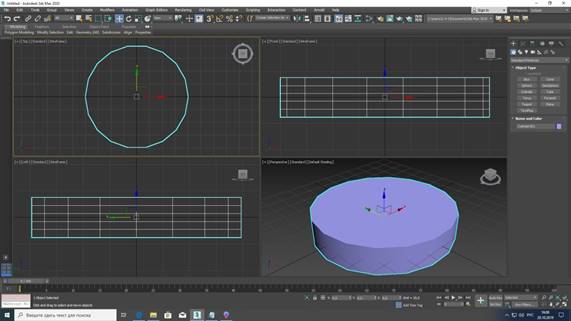
Вырезаем призматические пазы основания: Вох - устанавливаем курсор в крайнюю левую точку окружности основания на поле Top, с помощью зажатой левой клавиши мыши получаем прямоугольник основания призмы, отпустив клавишу, движением мыши от себя задаем высоту призмы и щелчком левой клавиши прекращаем команду - задаем необходимые параметры призмы для паза - Parametrs - Length -30 - Enter, Width -30 - Enter, Height - 25 - Enter.
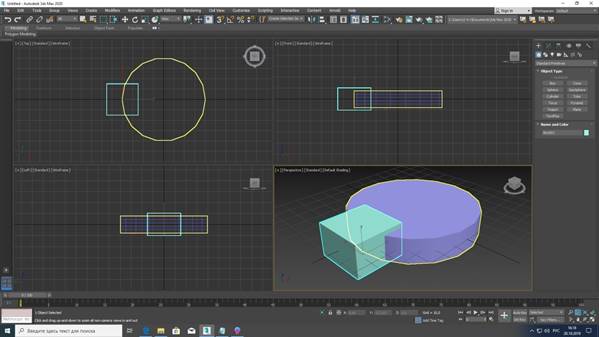
Копируем призму с помощью кнопки на клавиатуре Shift, устанавливаем центр призмы точно в правую точку цилиндра.
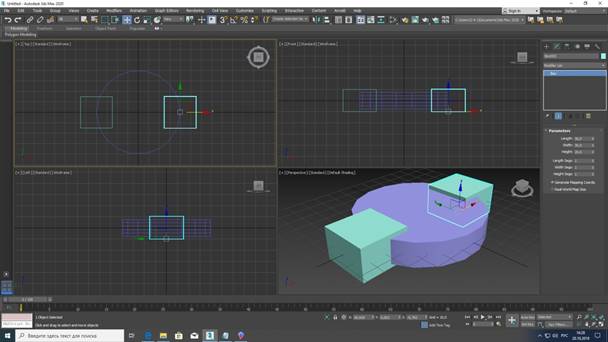
Вычитаем призмы из цилиндра: выделяем цилиндр нажатием левой кнопкой мыши - Compound Objects - Object Type - ProBoolean - Start Picking –Subtraction -щелчком левой кнопкой мыши указываем те объекты, которые вычитаем, т.е. щелкаем поочередно на призмы.
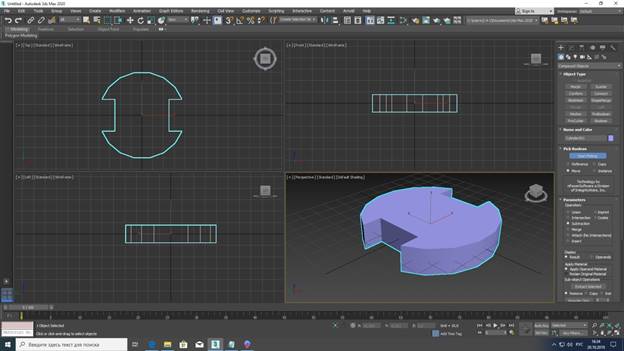
Создаем верхнюю призматическую часть корпуса: Standart Primitives - Вох - устанавливаем курсор в центральную точку окружности основания на поле Top, с помощью зажатой левой клавиши мышки получаем прямоугольник основания призмы, отпустив клавишу, движением мыши от себя задаем высоту призмы и щелчком левой клавиши прекращаем команду - задаем необходимые параметры призмы - Parametrs - Length -40 - Enter, Width -30 - Enter, Height - 65 - Enter - в режиме перемещения устанавливаем центр призмы в центр верхней плоскости цилиндра основания, используя операцию выравнивания ALIGN – точное выравнивание объектов: выделив объект (верхнюю часть), нажимаем на клавиатуре Аlt+A, щелкаем мышкой на основание, во всплывающей панели выбираем для Current Object: Minimum, для Target Object: Maximum, по оси Z.
Объединяем цилиндр основания и верхнюю призму: выделяем цилиндр нажатием левой кнопкой мыши - Compound Objects - Object Type - ProBoolean - Start Picking –Union - щелчком левой кнопкой мыши указываем на призму.

Вырезаем призматическое отверстие: создаем призму для отверстия с параметрами 15х15х85 используя команды создания призмы (центр вырезаемой призмы устанавливаем в центр нижней плоскости основания цилиндра, в режиме поворота поворачиваем призму относительно оси Z на 45 градусов) и вычитания объекта, описанные выше.


Создаем боковые ребра жесткости: Extended Primitives - Prism - Parametrs - Side 1 - 20 - Enter, Side 2- 55 - Enter, Side 3 - 55 - Enter, Height - 10 - Enter;

усекаем ребра с помощью боксов по размерам больше ребер командой: Compound Objects - Object Type - ProBoolean - Start Picking -Subtraction;


Устанавливаем ребра на верхнюю плоскость цилиндра основания касательно верхней призмы, объединяем объект.
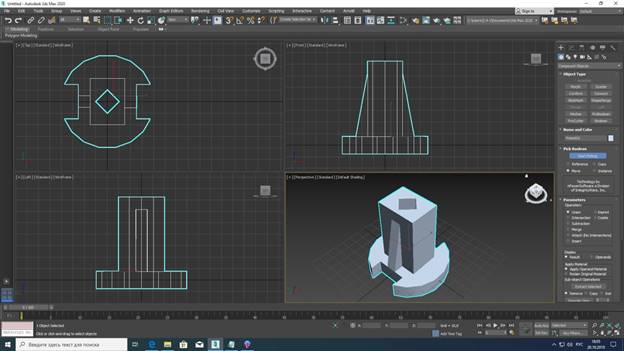

3D-модель детали «Корпус» по заданным параметрам создана.
Литература:
1. Горелик А.Г. Самоучитель 3 ds Max 2018. – Спб.: БХВ-Петербург, 2018.
2. Миронов Б.Г. Сборник заданий по инженерной графике с примерами выполнения чертежей на компьютере: Учеб. пособие/ Б.Г. Миронов, Р.С. Миронова, Д.А. Пяткина, А.А. Пузиков – М.: Высш. шк., 2004.
3.
Материалы на данной страницы взяты из открытых источников либо размещены пользователем в соответствии с договором-офертой сайта. Вы можете сообщить о нарушении.